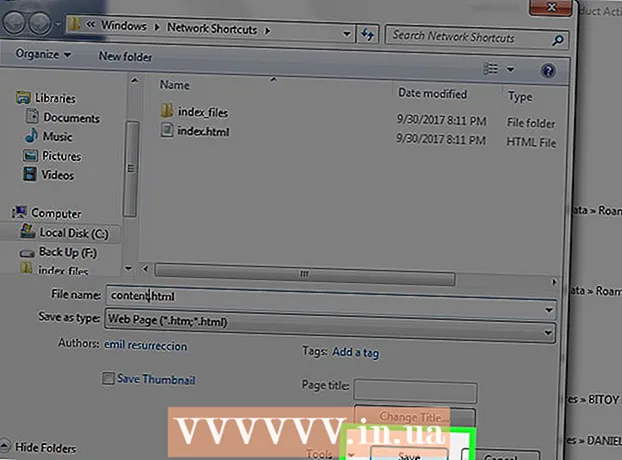நூலாசிரியர்:
Laura McKinney
உருவாக்கிய தேதி:
7 ஏப்ரல் 2021
புதுப்பிப்பு தேதி:
26 ஜூன் 2024

உள்ளடக்கம்
பெரும்பாலான கணினிகள் வெப்பநிலை சென்சார் கொண்டிருக்கின்றன, அவை உள் வெப்பத்தை அளவிடுகின்றன, ஆனால் பெரும்பாலும் அந்த தகவலை அணுகுவது எளிதல்ல. கணினி வெப்பநிலை கண்காணிப்பு பயன்பாட்டைப் பதிவிறக்குவதே நீங்கள் அதைச் செய்ய சிறந்த வழி. பின்னர், பெறப்பட்ட முடிவுகளைப் பொறுத்து, கீழே உள்ள சில குளிரூட்டும் படிகளுடன் நீங்கள் தொடரலாம்.
படிகள்
2 இன் முறை 1: கணினி வெப்பநிலையை சரிபார்க்கவும்
பயன்பாடு அல்லது மென்பொருள் நிரலைத் தேர்ந்தெடுக்கவும். சில கணினிகள் உள் வெப்பநிலையை சரிபார்க்கும் திறனைக் கொண்டிருக்கும்போது, அந்த தகவலை அணுக நீங்கள் பெரும்பாலும் ஒரு பயன்பாட்டைப் பதிவிறக்க வேண்டும். தேர்வு செய்ய மலிவான / இலவச பயன்பாடுகள் நிறைய உள்ளன.
- ரியல் டெம்ப், எச்.டபிள்யூ மோனிட்டர், கோர் டெம்ப் அல்லது ஸ்பீட் ஃபேன் போன்ற பயன்பாடுகளைப் பயன்படுத்த முயற்சி செய்யலாம்.
- இந்த பயன்பாடுகளில் பெரும்பாலானவை நன்றாக வேலை செய்கின்றன. இங்கே தேர்வு நீங்கள் பணம் செலுத்த விரும்புகிறீர்களா, எந்த தளத்தை விரும்புகிறீர்கள் என்பதைப் பொறுத்தது.

மென்பொருளைப் பதிவிறக்குக. மென்பொருளைத் தேர்ந்தெடுத்த பிறகு, அதை உங்கள் கணினியில் பதிவிறக்கம் செய்ய வேண்டும். ஒரு தேடுபொறியில் தேட ஒவ்வொரு பயன்பாட்டிற்கும் சரியான வலைத்தளத்தைப் பயன்படுத்துவதன் மூலம் சரியான வலைத்தளத்தைக் கண்டறியவும். பயன்பாட்டின் பிரதான பக்கத்தைத் தேர்ந்தெடுத்து உங்கள் கணினியில் பதிவிறக்கவும்.- பதிவிறக்க, நீங்கள் தேர்ந்தெடுத்த எந்தவொரு பயன்பாட்டிலும் "பதிவிறக்கு" பொத்தானைக் கிளிக் செய்க. தோன்றும் புதிய திரை நீங்கள் எடுக்க வேண்டிய படிகள் மூலம் உங்களுக்கு வழிகாட்டும்.

மென்பொருளை நிறுவவும். நிறுவல் திரை தோன்றும்போது, அமைவு செயல்பாட்டில் "இயக்கு" பொத்தானை அழுத்தவும். நிறுவல் திரை தானாகத் தோன்றவில்லை எனில், பதிவிறக்கம் செய்யப்பட்ட கோப்பின் இருப்பிடத்திற்கு நீங்கள் செல்ல வேண்டியிருக்கும், நிறுவல் செயல்முறையைத் தொடங்க அதைக் கிளிக் செய்து, திரையில் நிறுவல் வழிமுறைகளைப் பின்பற்றவும். எந்த அமைப்பைத் தேர்வு செய்வது என்று உங்களுக்குத் தெரியாவிட்டால், இயல்புநிலை அமைப்புகளைப் பயன்படுத்த வேண்டும்.
பயன்பாட்டை இயக்கவும். நிறுவப்பட்டதும், பயன்பாட்டைக் கிளிக் செய்து இயக்கவும். பெரும்பாலான பயன்பாடுகள் மடிக்கணினியின் உள் வெப்பநிலை பற்றிய தகவல்களைக் கொண்ட ஒரு திரையைக் காண்பிக்கும். சிலர் மடிக்கணினியின் அதிகபட்ச வெப்பநிலை வாசலில் கூடுதல் தகவல்களையும் வழங்குகிறார்கள் அல்லது கணினி அதிக வெப்பமடையும் போது எச்சரிக்க சில அம்சங்களை அமைக்க அனுமதிக்கிறோம்.- பெரும்பாலான சந்தர்ப்பங்களில், அதிகபட்ச வெப்பநிலை நீரின் கொதிநிலையில் உள்ளது - 212 டிகிரி எஃப் அல்லது 100 டிகிரி சி. இருப்பினும், ஆவணத்தில் உங்கள் குறிப்பிட்ட அதிகபட்ச வெப்பநிலையை நீங்கள் இன்னும் சரிபார்க்க வேண்டும். கையேடு.
- பெரும்பாலான நேரங்களில், மடிக்கணினி 122 டிகிரி பாரன்ஹீட் அல்லது 50 டிகிரி செல்சியஸை விட வெப்பமாக இருக்கக்கூடாது.
2 இன் 2 முறை: கணினியை குளிர்விக்கவும்
"செயலில்" குளிரூட்டும் பயன்முறையை அமைக்கவும். பெரும்பாலும் பேட்டரி சேமிப்பு பயன்முறையில், மடிக்கணினிகள் "செயலற்ற" குளிரூட்டும் பயன்முறையுடன் (செயலற்ற) இயங்கும். இருப்பினும், உங்கள் கணினி அடிக்கடி சூடாக இருந்தால், நீங்கள் செயலில் குளிரூட்டும் முறைக்கு மாற வேண்டும். கட்டுப்பாட்டு பலகத்தில் மின் பயன்பாட்டு விருப்பங்களுக்குச் செல்லவும். நீங்கள் மாற்ற விரும்பும் பயன்முறையின் கீழ் "சக்தி அமைப்புகளை மாற்று" உருப்படியைக் கிளிக் செய்க. "மேம்பட்ட சக்தி அமைப்புகளை மாற்று" என்பதைக் கிளிக் செய்க.
- நீங்கள் கொஞ்சம் தேட வேண்டியிருக்கும். "செயலி சக்தி மேலாண்மை" அல்லது "பவர் சேவர் அமைப்புகள்" போன்ற தலைப்புகளைப் பாருங்கள். அங்கு, செயலில் குளிரூட்டலுக்கு மாற ஒரு இடத்தைக் காண்பீர்கள்.
குளிர்ந்த இடத்தில் வேலை செய்யுங்கள். எப்போதும் சாத்தியமில்லை என்றாலும், அதிக வெப்பம் இல்லாத இடங்களில் வேலை செய்ய முயற்சிக்கவும். நீங்கள் போதுமான குளிர்ச்சியாக உணர்ந்தால், அது உங்கள் கணினியுடன் நன்றாக இருக்கும். முடிந்தால், 35 டிகிரி சி (95 டிகிரி எஃப்) க்கும் அதிகமான பகுதிகளில் வேலை செய்ய வேண்டாம்.
- மடிக்கணினியை நோக்கி மற்றும் விசிறியை இயக்குவது உதவும்.
மடிக்கணினியை மென்மையான மேற்பரப்பில் வைக்க வேண்டாம். போர்வைகள் / தலையணைகள் போன்ற மென்மையான மேற்பரப்புகள் மடிக்கணினியின் காற்று சுழற்சியில் தலையிடுகின்றன. எனவே, லேப்டாப்பை ஒரு தட்டையான, கடினமான மேற்பரப்பில், டேபிள் டாப் போன்ற இடத்தில் வைக்கவும், விசிறி துவாரங்களைத் தடுக்க எதையும் அனுமதிக்க வேண்டாம்.
- வேலை செய்ய உங்கள் மடிக்கணினியை உங்கள் மடியில் வைக்க வேண்டும் என்றால், விசிறி அல்லது லேப்டாப் குளிரூட்டியைப் பயன்படுத்தவும்.
தேவையான சக்தியின் அளவைக் குறைக்கவும். நீங்கள் தொடர்ந்து முழு திறனில் செயல்பட வேண்டியிருக்கும் போது, கணினி வெப்பமாகிவிடும். எனவே, மின் நுகர்வு குறைக்க மற்றும் உங்கள் கணினியை குளிராக வைத்திருக்க பேட்டரி சேவர் பயன்முறைக்கு மாற முயற்சிக்கவும்.
- முடிந்தவரை பவர் கார்டை அவிழ்ப்பது மின் நுகர்வு குறைக்க மற்றொரு எளிய வழி: பல மடிக்கணினிகள் தானாக பேட்டரி சேமிப்பு பயன்முறையில் செல்லும்.
விசிறியை சுத்தம் செய்யுங்கள். விசிறி மற்றும் காற்றோட்டம் அமைப்பில் அழுக்கு குவிந்தால், குளிரூட்டும் முறை ஒரு காலத்தில் இருந்ததைப் போல இனி திறமையாக இருக்காது. எனவே, தயவுசெய்து விசிறியை ஒரு வழக்கமான அடிப்படையில் சுத்தம் செய்யுங்கள். கணினியை அணைத்து அவிழ்த்து, சுருக்கப்பட்ட காற்றை வென்ட்களில் ஊதுவதே எளிதான வழி. குறுகிய காற்று வீச்சுகளை மட்டுமே பயன்படுத்த நினைவில் கொள்ளுங்கள்.
- நீங்கள் ஒரு பருத்தி துணியால் அழுக்கை அகற்றலாம்.
- கூடுதலாக, நீங்கள் கணினிகளுக்கான ஒரு வெற்றிட கிளீனரையும் சுத்தம் செய்யலாம்: இது இயந்திரத்திலிருந்து தூசியை உறிஞ்சிவிடும்.